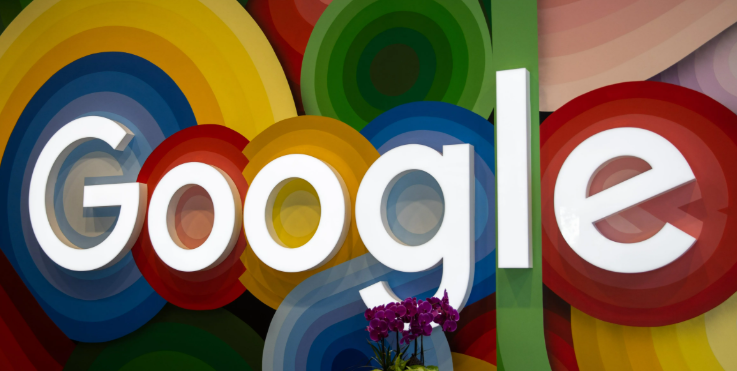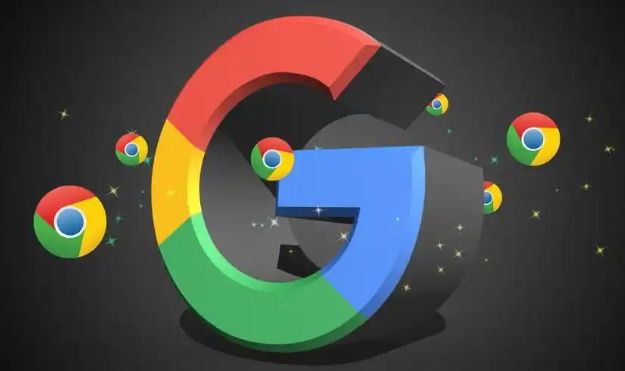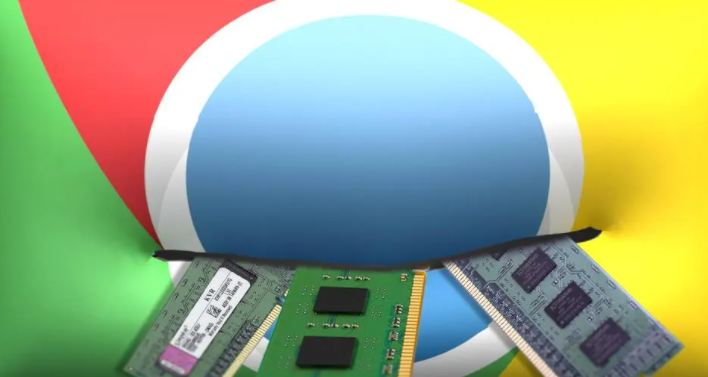教程详情

启用标签分组实验性功能。在地址栏输入chrome://flags/tab-groups并回车,找到对应选项将状态改为启用,按提示重启浏览器使设置生效。此步骤确保后续所有分组相关操作正常可用。
创建首个标签组。打开多个需要归类的网页标签后,右键点击任意目标标签页,选择“向新群组中添加标签页”。系统会自动生成默认颜色的新分组,此时可点击组旁的彩色圆圈或空白区域进行命名和颜色定制。
添加更多标签至现有组。选中其他待分类的标签页,右键菜单中选择“添加到现有组”,从下拉列表选取之前创建的分组;也可直接拖拽标签页到目标分组实现快速归集。两种方式均支持动态调整成员构成。
管理分组状态便捷高效。点击分组旁的标识可展开或折叠该组内的标签页,节省视觉空间;右键点击组名提供关闭整个分组的选项,但不会删除其中包含的单个标签页,确保重要页面不被误删。
个性化设置增强辨识度。每个分组支持独立命名和颜色标记,建议用不同色系区分工作、娱乐等场景下的网页集合。例如红色代表紧急任务,蓝色用于长期项目参考。
固定常用分组提升访问速度。对于高频使用的分组,可将其固定在浏览器左侧栏,通过点击缩略图快速切换显示状态,避免频繁展开收缩操作。
配合快捷键优化操作流程。熟练运用Ctrl+Tab快速切换标签页,结合Ctrl+数字键直接跳转特定位置,大幅提高多窗口间的导航效率。
整合扩展工具扩展功能边界。安装OneTab等第三方插件实现更高级的批量管理能力,如将所有打开的标签页合并为列表视图,需要时再逐个恢复,特别适合临时集中处理大量网页的情况。
定期维护保持系统轻盈。养成每周清理不再需要的分组习惯,及时移除过时内容释放内存资源。通过任务管理器监控各分组的资源占用情况,针对性地关闭高耗能页面。
通过上述步骤,用户能够充分利用Chrome浏览器的标签页分组功能,实现高效的多任务处理与清晰的浏览环境管理。每次修改设置后建议立即测试效果,确保新的配置能够按预期工作。